win7开机准备桌面 WIN7开机进入桌面一直停在准备桌面的解决方法
win7开机准备桌面,WIN7开机进入桌面一直停在准备桌面的问题是许多用户在使用Windows 7操作系统时常遇到的困扰,当我们启动电脑时,希望能够快速进入桌面,但有时却发现系统停留在准备桌面的界面,无法进一步操作。这个问题可能会让用户感到沮丧和困惑,影响到工作和使用体验。幸运的是有一些简单而有效的解决方法可以帮助我们克服这个问题,使我们的电脑能够正常进入桌面,保持高效的工作状态。接下来我们将介绍一些解决方法,帮助大家解决这个困扰。
方法如下:
1. 在桌面上我的 计算机 右键,选择 管理,进入管理窗口
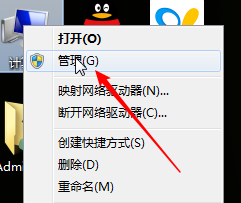
2.点击 服务和应用程序 ,然后双击右栏中 服务 ,进入服务列表
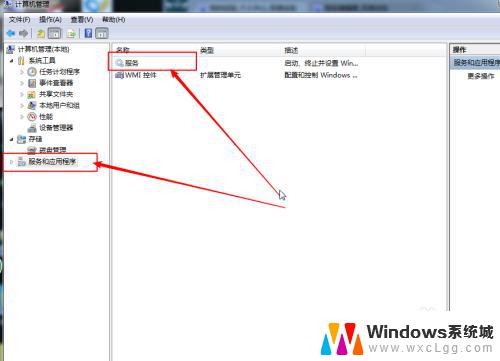
3.找到 Uers Profile Service ,右键属性。启动类型设为“自动”并确定即可,然后注销或重启电脑
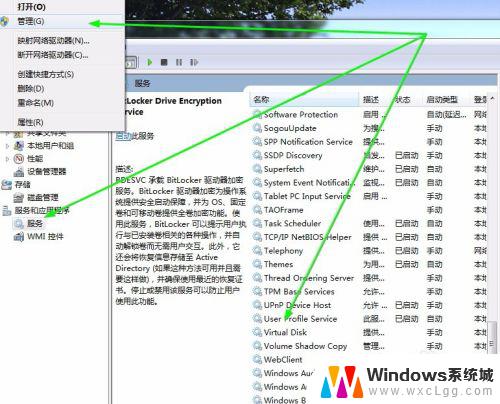
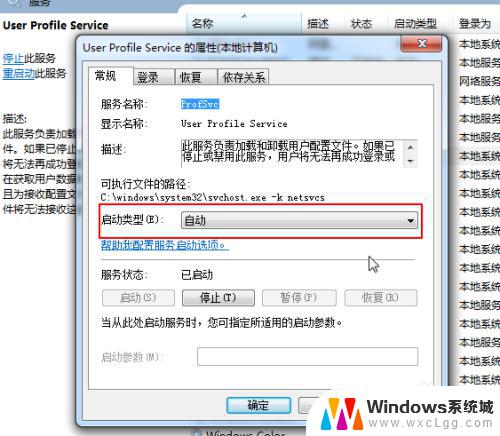
4.查看你的C:\Users文件夹,确认你以前的用户名(以Administrator为例)。一般,临时配置文件的用户名形如:Administrator.****(一般会是Temp)。
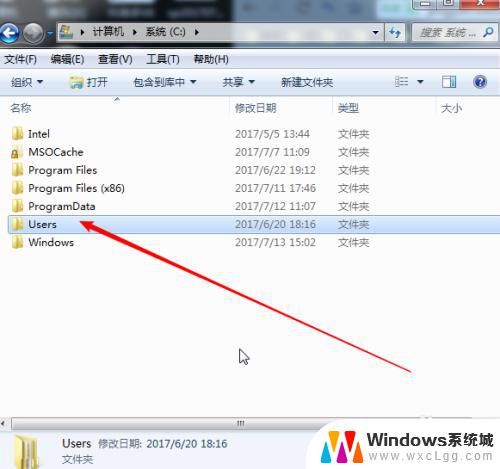
5.开始-运行框中输入regedit,弹出注册表窗口

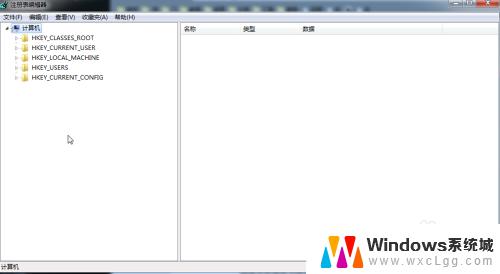
6.在其中找到HKEY_LOCAL_MACHINE\SOFTWARE\Microsoft\Windows NT\CurrentVersion\ProfileList项,先删除其中所有带.bak后缀的子项,选中删除(包括此键值下面的所有子键值)。
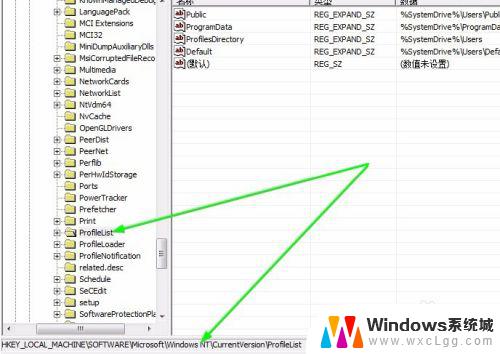
7.然后将5个ProfileImagePath的键值,改为如图所示
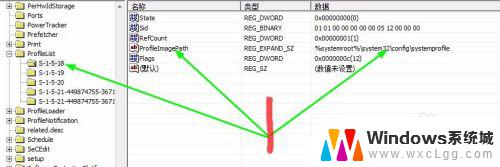
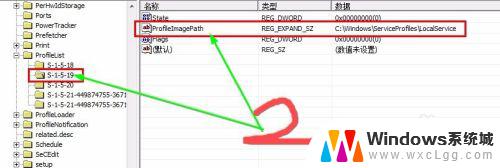
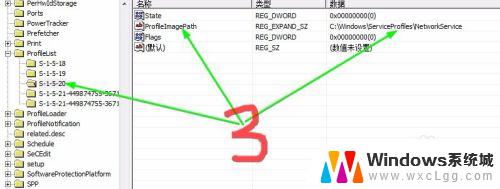
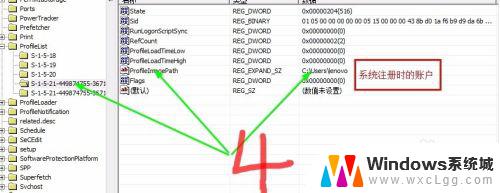
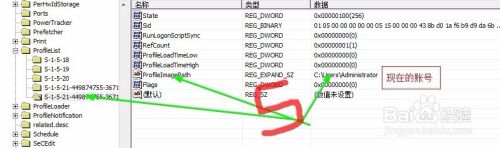
8.重启计算机即可,祝你好运!!!
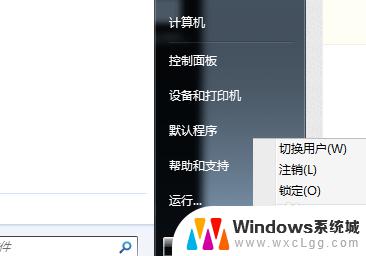
以上就是Win7开机准备桌面的全部内容,如果遇到这种情况,您可以按照小编的操作进行解决,非常简单快捷,一步到位。
win7开机准备桌面 WIN7开机进入桌面一直停在准备桌面的解决方法相关教程
-
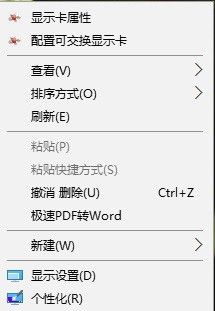 windows7开机没有桌面图标 win7电脑开机桌面没有图标怎么办
windows7开机没有桌面图标 win7电脑开机桌面没有图标怎么办2023-10-31
-
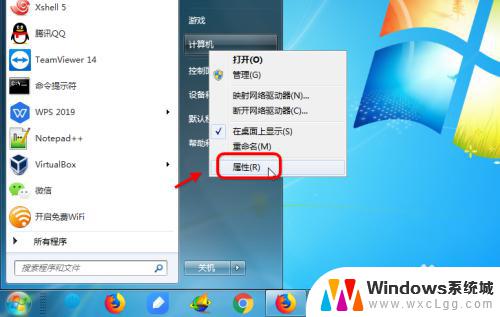 win7打开远程桌面连接 Win7远程桌面连接开启教程
win7打开远程桌面连接 Win7远程桌面连接开启教程2023-09-12
-
 远程桌面 win7 Win7系统远程桌面的开启步骤
远程桌面 win7 Win7系统远程桌面的开启步骤2023-09-27
-
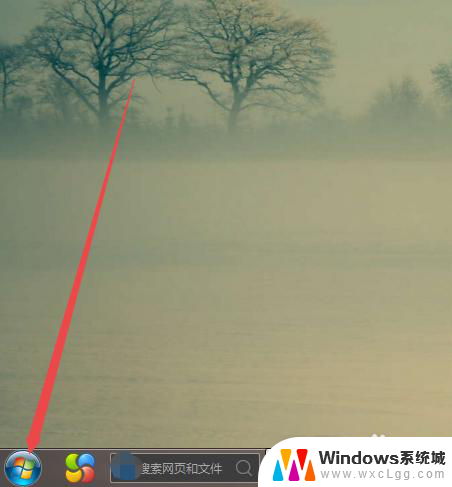 win7电脑桌面不显示图标怎么办 win7桌面上计算机图标消失
win7电脑桌面不显示图标怎么办 win7桌面上计算机图标消失2024-04-01
-
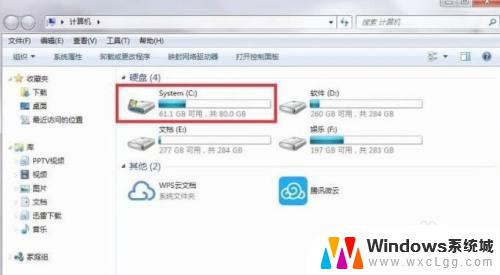 win7改桌面位置 win7系统怎样修改桌面快捷方式的路径
win7改桌面位置 win7系统怎样修改桌面快捷方式的路径2023-09-22
-
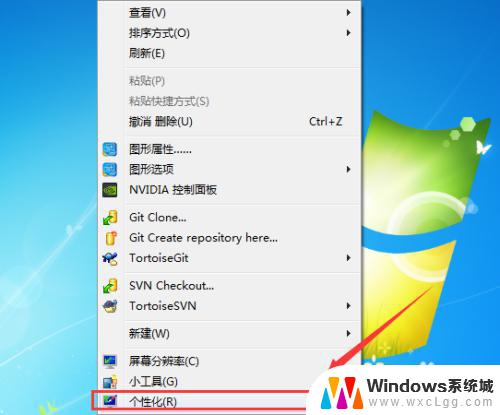 win7怎样添加桌面图标 win7如何添加桌面图标快捷方式
win7怎样添加桌面图标 win7如何添加桌面图标快捷方式2023-09-11
- windows7桌面图标消失怎么办 Win7桌面上找不到计算机图标怎么办
- win7添加桌面图标 win7如何设置桌面图标
- win7桌面什么都不显示 win7桌面上什么都没有怎么办
- win7重启黑屏 Windows7开机桌面黑屏无法恢复正常显示
- win7无法打开图片 Win7提示windows照片查看器无法打开此图片怎么办
- win7电脑如何调整桌面亮度 win7系统屏幕亮度调节方法
- win7如何设置文件夹共享 Win7网络共享文件夹设置步骤
- win7设置息屏时间 Windows7息屏时间在哪里调整
- window7摄像头功能在哪里 win7如何打开摄像头快捷键
- win7电脑插耳机没声音 WIN7系统台式电脑插入音响无声音解决方案
win7系统教程推荐
- 1 win7无法打开图片 Win7提示windows照片查看器无法打开此图片怎么办
- 2 win7如何设置文件夹共享 Win7网络共享文件夹设置步骤
- 3 win7电脑插耳机没声音 WIN7系统台式电脑插入音响无声音解决方案
- 4 windows7如何打开蓝牙 win7在哪里可以找到蓝牙开关
- 5 win7电脑刚装的系统文件没有图标 win7刚装完系统找不到计算机图标怎么办
- 6 win7设置主副显示器 win7双屏电脑主屏副屏切换方法
- 7 win7家庭普通版激活密匙 win7家庭版激活密钥大全
- 8 win7开不开机怎么修复 Win7系统无法启动解决方法
- 9 windows 7专业版激活密钥永久免费 2023最新win7专业版密钥激活步骤
- 10 win7开机后蓝屏0x000000c2 Win7系统0x000000c2蓝屏故障解决方法